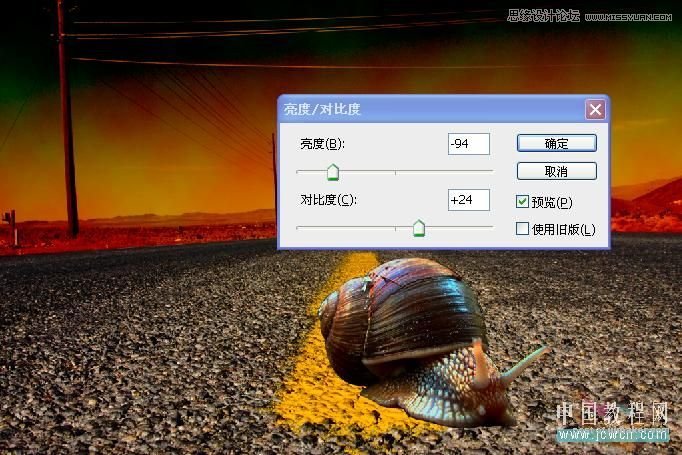来源:网络 作者:一起飞翔
六、保存文件,起命为“公路上的蜗牛”(可随意)。天空的氛围营造完毕,接下来往上添加蜗牛。 7、打开蜗牛图片,使用钢笔工具将其抠出。Ctrl+回车调入选区,ctrl+j复制选区内的内容


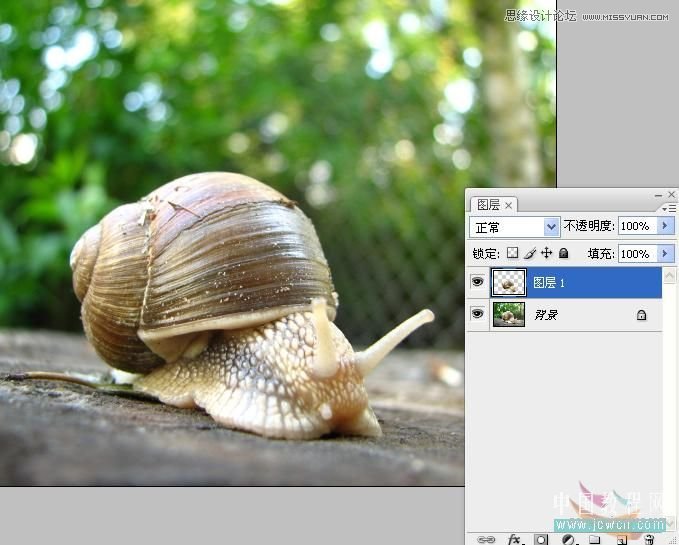
八、执行图像—调整—匹配颜色。
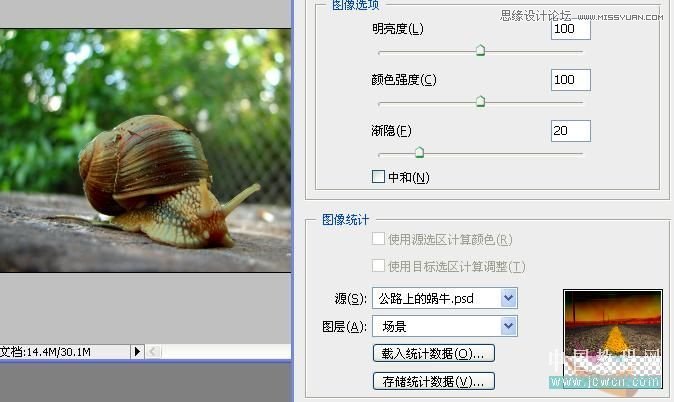
九、选择移动工具,将图层 1上匹配过颜色的蜗牛拖入公路场景中。这时候你会发现蜗牛比场景大许多,使用自由变换工具(ctrl+T),按住shift+alt键进行等比缩放。按回车,提交。最终的大小和位置,如下图:

十、对蜗牛继续进行调整。执行:图像—调整—自动色阶。继续执行:图像—调整—亮度对比度。效果如下图: